Советы по редактированию фотографий в Digital Photo Professional
5. Коррекция объектива
Инструменты коррекции объектива в DPP можно использовать для ручной коррекции хроматических аберраций, искажений и других артефактов объектива с помощью простых и эффективных ползунков. Однако эту процедуру можно автоматизировать и добавить к ней ряд дополнительных корректировок, используя цифровую оптимизацию объектива с применением метаданных объектива — просто загрузите бесплатный профиль для каждого из ваших объективов.
«Это невероятно мощная функция, — говорит Майк. — Цифровая оптимизация объектива с профилем объектива позволяет корректировать эффект дифракции и используемый камерой фильтр нижних частот, а также аберрации, специфические для выбранной модели объектива. Эта функция гораздо эффективнее, чем профили объективов, предлагаемые сторонними издателями, поскольку также устраняет свечение, эффект комы и осевые хроматические аберрации».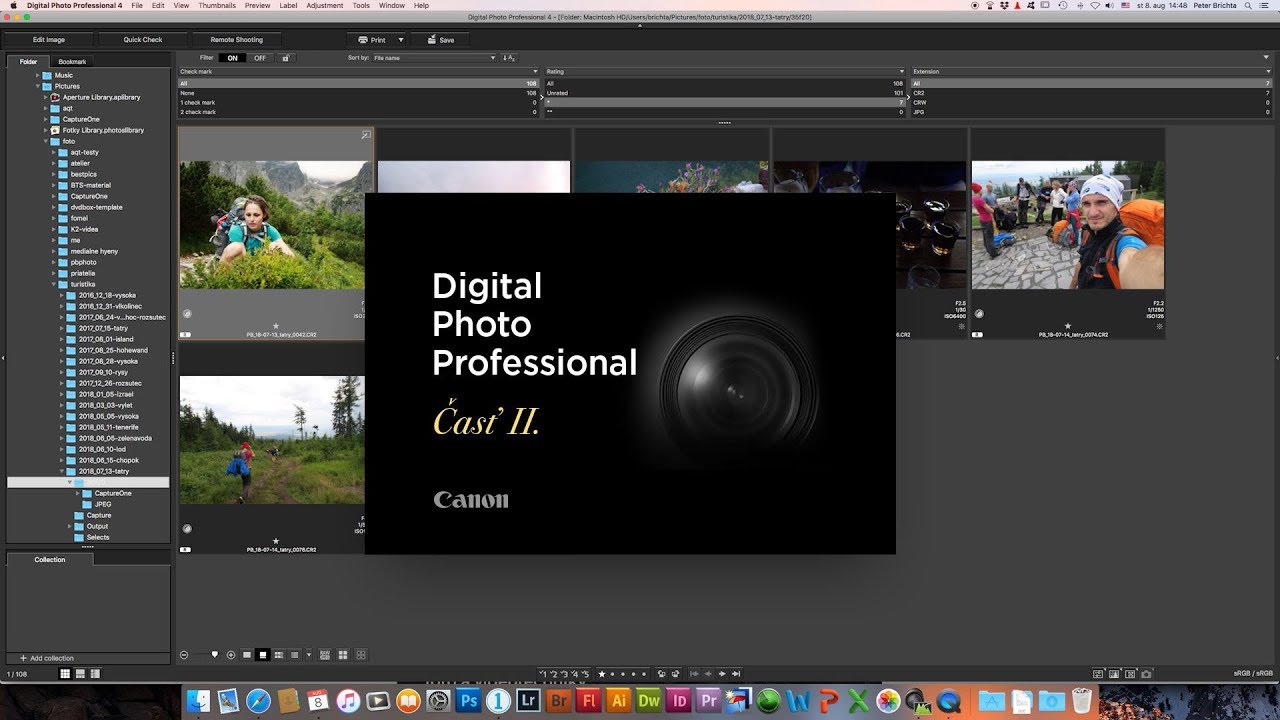
На панели инструментов Lens Correction (Коррекция объектива) убедитесь, что рядом с пунктом Lens Data (Данные объектива) отображается значок Yes (Да). Если нет, нажмите изогнутую стрелку слева, выберите объектив, с помощью которого было создано изображение, и нажмите Start (Начать) для загрузки отсутствующего профиля объектива. По завершении установите флажок на Digital Lens Optimizer (Цифровая оптимизация объектива). С помощью ползунка настройте, насколько сильным будет эффект автоматической коррекции профиля, и выберите другие исправления, если это необходимо.
«Если просто добавить их, коррекция будет выполнена в полном объеме, однако вы можете настроить силу коррекции, если это необходимо, — говорит Майк. — К примеру, иногда небольшой эффект виньетирования улучшает изображение. Не снимайте флажок, но переместите ползунок для настройки силы коррекции. Также выберите нулевое значение увеличения резкости или отключите эту функцию перед запуском цифровой оптимизации объектива, поскольку так вам будет проще оценивать результат».![]()
Инструкция по эксплуатации Canon Digital Photo Professional 3.14 Windows
1
2
3
4
5
Введение
Краткое
содержание
Основные
операции
Расширенные
операции
Расширенное
редактирование
и печать
изображений
Редактирование
изображений
JPEG/TIFF
Алфавитный
указатель
Обработка
большого числа
изображений
Справочная
информация
Программа обработки, просмотра и редактирования изображений RAW
Digital Photo Professional
Вер. 3.14
Инструкция по эксплуатации
O
Содержание данной Инструкции по эксплуатации
O
DPP означает Digital Photo Professional.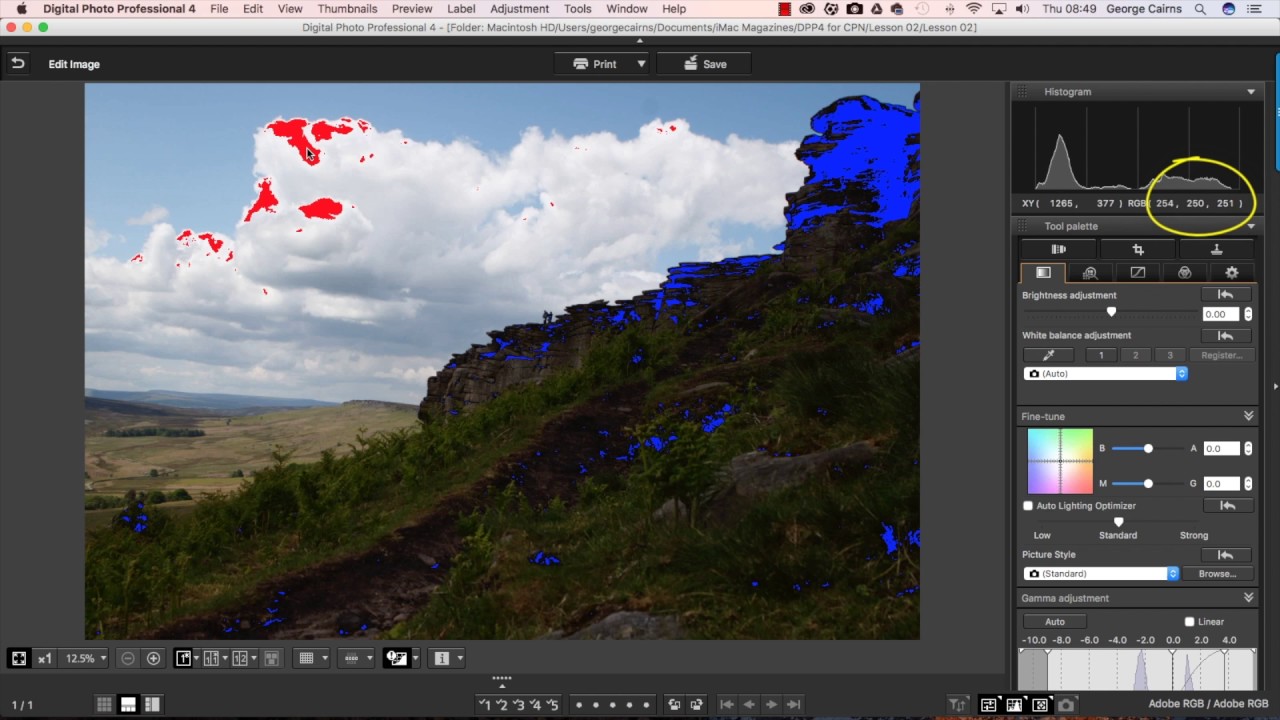
O
В данной инструкции в качестве примеров
экранов инструкций основных операций
используются окна ОС Windows 7 и иногда
экраны других версий Windows.
O
означает процедуру выбора меню.
Пример: меню [Файл] [Выход].
O
В квадратные скобки заключаются элементы
(например, названия меню, кнопок или окон),
отображаемые на экране компьютера.
O
Текст в угловых скобках < > означает
клавиши клавиатуры.
O
стр.**
означает ссылку на страницу.
Щелкните мышью для перехода на
соответствующую страницу.
O
: полезная информация в случае
возникновения неполадок.
O
: рекомендации по эффективному использованию
данного программного обеспечения.
O
: информация, с которой необходимо
ознакомиться перед использованием.
O
: дополнительная информация, которая
может оказаться полезной.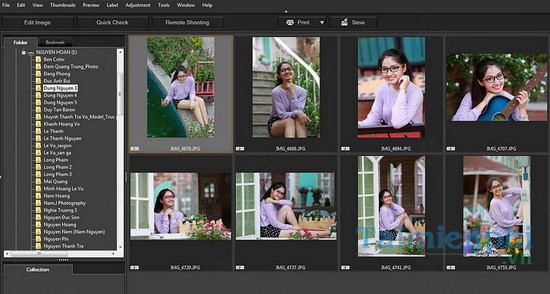
© CANON INC., 2014 CEL-SV1NA200
O
Перемещение между страницами
O
Щелкните мышью на стрелке в правом
нижнем углу экрана.
: следующая страница
: предыдущая страница
: возврат на ранее просматривавшуюся страницу
O
При щелчке мышью на заголовке главы с правой
стороны экрана открывается страница
содержания этой главы. При щелчке мышью на
требуемой теме в содержании открывается
соответствующая страница.
O
Справка и комбинации клавиш
быстрого вызова
O
см. в меню [Справка].
O
Список комбинаций клавиш быстрого вызова,
полезных для ускорения работы, см. в разделе
[Устранение неполадок] [Комбинации клавиш
быстрого вызова] меню «Справка».
РУССКИЙ
Digital photo professional как пользоваться
Когда речь заходит о программах по обработке «исходников» цифровых фотографий, часто слышу от знакомых фотографов мнение о том, что идущий в комплекте с цифровыми зеркальными камерами Canon программный пакет Canon Digital Photo Professional (DPP) не стоит даже внимания.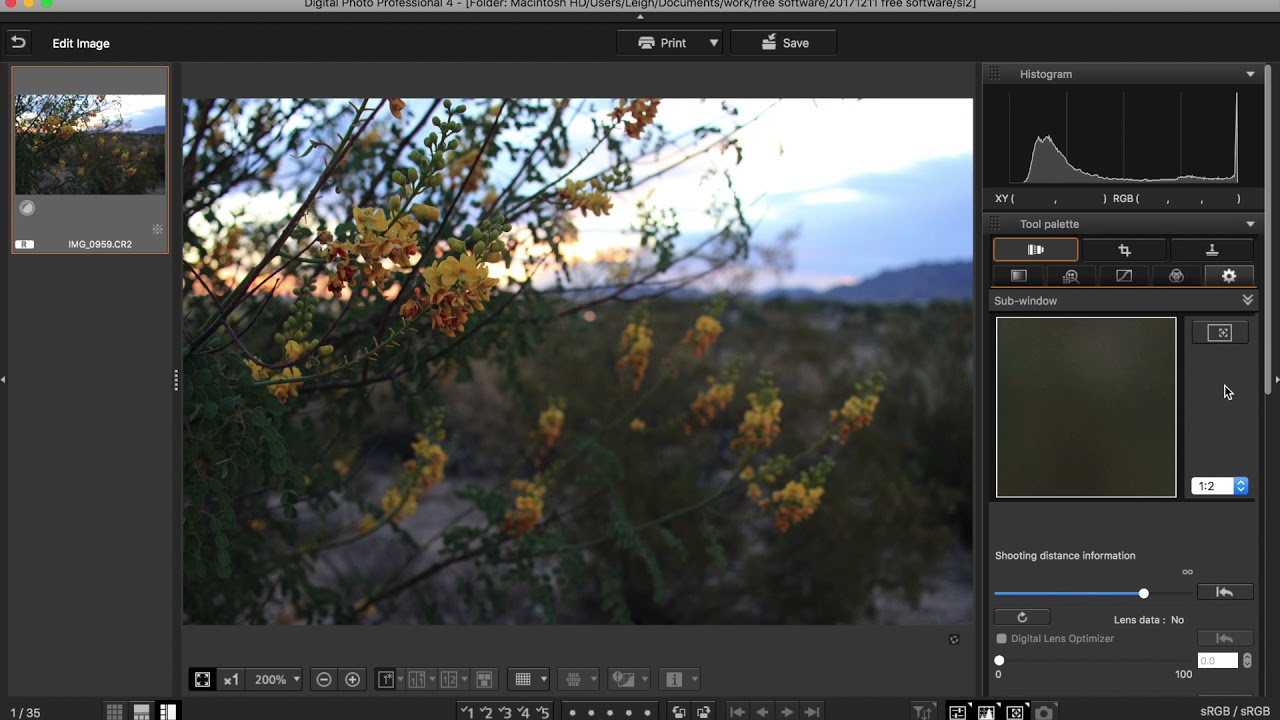
Конечно, если у вас есть деньги, вы можете купить Adope Lightroom или даже Photoshop, но большинству фотографов, особенно начинающих, я бы все-же посоветовал потратить лишние деньги на покупку нового объектива и . поближе присмотреться к DPP.
Сам я перепробовал много программ, среди которых остановился пока на двух бесплатных – RawTherapee и DPP. Не буду их сравнивать между собой, но замечу несколько самых важных особенностей, делающих продукт от Canon в чем-то незаменимым.
Плюсы DPP
Прежде всего, в DPP встроен «нативный» (родной) алгоритм дебайеризации RAW-изображений, получаемых камерами Canon, дающий наиболее качественный результат без потери детализации и появления «паттернов», чем грешат все доступные алгоритмы дебайеризации в той же RawTherapee.
Также считаю очень важным и полезным две опции DPP, использующие Canon-овские алгоритмы и пресеты: так называемую «цифровую оптимизацию объектива» и коррекцию аберраций. После загрузки через интернет пресета вашего объектива Canon (вкладка «Объективы»->»Обновление») палитры инструментов, вам становится доступной возможность практически устранять влияние на снимки таких аберраций, как дисторсию, виньетирование и хроматизм.
Из базовых свойств DPP стоит упомянуть пакетные (массовые) операции автоудаления тепловых шумов (вкладка «NR/ALO» палитры инструментов), настройки яркости, правки контраста, устранения бликов и вытягивания теней, коррекцию тона, настройку баланса белого, улучшение резкости и цветовой насыщенности (вкладка «RAW»).
Про массовую конвертацию RAW в JPG или TIFF можно было бы и не упоминать, но стоит отдать должное DPP – делает она это быстрее и качественнее других бесплатных программ по работе с RAW.
Стоит также отметить для не посвященных, что DPP, в отличие от популярных программ типа XnView и TheGimp, работает с 16-битным цветом, в результате чего «глубина» и детализация снимка сохраняются.
К слову, если у вас камера не фирмы Canon и нет диска с программами, можно бесплатно скачать и установить DPP с сайта Canon, предварительно отыскав в сети и применив reg-файл, прописывающий в реестр запись, что с диска Canon вы уже устанавливали на компьютер какие-либо программы.
Остановимся подробнее на основных операциях, которые удобно и эффективно делать в DPP с RAW-изображениями.
Пакетная коррекция аберраций и устранение шумов.
Чтобы выполнить операцию устранение аберраций и шумов над серией изображений, выделим их левой кнопкой мыши при нажатой клавише Ctrl (штучная выборка) или Shift (групповая выборка).
Выделенные снимки будут отмечены темно-серым фоном.
Далее нажмем на кнопку «Палитра инструментов» на панели инструментов программы и в открывшемся окне перейдем во вкладку «Объективы».
Если вы ещё не сделали обновление пресета для объектива (ов), которым снимали, нажмите кнопку «Обновление», выберите из огромного списка ваши объективы «галочками» слева и нажмите «Запустить».
После загрузки пресетов станет доступна кнопка «Настроить» у блока «корректировка аберраций».
В открывшемся окне «корректировка аберраций» автоматом для текущих значений диафрагмы и фокусного расстояния объектива уже будут выставлены предлагаемые значения коррекции аберраций, но вы можете их подправить вручную.
Ползунок «Искажение» станет активным, если поставить слева от него «галочку», и тогда появится возможность коррекции дисторсии. Для удобства можно включить «сетку». Результат сразу будет виден на экране «превью».
Затем перейдем во вкладку «NR/ALO» палитры инструментов и можем задать значения фильтров подавления шумов освещенности и цветности в блоке «RAW», которые можно определить для себя опытным путем, кликнув на кнопку «Просмотр NR» и подвигав двумя ползунками. К слову, программа сама предложит оптимальные значения при открытии окна «Просмотр NR», но чаще всего, их надо будет занизить, чтобы не потерять вместе с шумами мелкие детали снимка.
Чтобы они были применены, но сами исходные кадры не изменились, надо нажать кнопку «Обработка группой», выбрать в ниспадающем снимке блока «Формат файла» тип файла TIFF 16 бит, указать папку сохранения, нажав на кнопку «Обзор» и кликнуть на кнопке «Выполнить». Таким же образом можно сохранить выбранные файлы в формате JPG с уменьшением размера (вкладка «Установка изменения размера») и степенью сжатия (ползунок «Качество изображения») для публикации в Интернет.
Таким же образом можно сохранить выбранные файлы в формате JPG с уменьшением размера (вкладка «Установка изменения размера») и степенью сжатия (ползунок «Качество изображения») для публикации в Интернет.
Если же вы при выходе из программы не нажмете кнопку «Нет для всех» в открывшемся окне предупреждения о необходимости применить выбранные действия, то программа запишет изменения в исходники, что категорически делать не советую (исходники неприкосновенны).
Пакетная правка «погрешностей» съёмки
Часто бывает, что серия снимков, снятая при одинаковых настройках камеры и условиях съёмки, требует коррекции. RAW это позволяет сделать в случае, если гистограмма у снимка не была безнадежно обрезана. Чтобы не корректировать каждый снимок серии «поштучно», можно выделить серию таких снимков, настроить «рецепт» – серию коррекций параметров снимка, и применить этот рецепт ко всем снимкам, после чего сохранить изменения через «Обработку группой».
Для этого, сперва выделим снимки серии левой кнопкой мыши при нажатой клавише Ctrl (штучная выборка) или Shift (групповая выборка). Выделенные снимки будут отмечены темно-серым фоном. Затем нажмем кнопку «Редактир. изображений» на панели инструментов.
Выделенные снимки будут отмечены темно-серым фоном. Затем нажмем кнопку «Редактир. изображений» на панели инструментов.
Окно программы немного сменит вид. Слева будет видна «лента превьюшек» выбранных снимков, в центре – окно предпросмотра выбранного изображения, а справа – «Палитра инструментов». В этом режиме программы между снимками можно будет перемещаться, нажимая кнопки «Предыдущее изображение» и «Следуюющее изображение», либо кликнув на превьюшке снимка в «ленте» слева.
Мы можем предварительно настроить для выбранного снимка серии коррекцию аберраций и устранение шумов описанным выше способом. Затем, перейдем во вкладку «RAW» Палитры инструментов. Если снимок темный, можно двигать гистограмму вправо ползунком «Настройка яркости», чтобы она вся вышла в белую область из серой.
Затем можно настроить баланс белого, нажав на кнопку инструмента «Пипетка» и затем кликнув по той части снимка, которая должна быть белой.
Затем можно попробовать устранить на снимке блики и пересветы ползунком «Блики» (не переусердствуйте).
Вытянуть детали на темных участки снимка можно ползунком «Тени».
Можно немного улучшить «сочность» цветов на снимке, сдвинув на пару значений вправо ползунок «Насыщенность цвета». Это бывает просто необходимо на снимках, снятых с высокими значениями ISO, когда снимок «блекнет».
Также можно немного улучшить резкость снимка, выбрав из выпадающего списка «Резкость» или более тонкий инструмент «Контурная резкость».
Если что-то вы «перекрутили» можно всегда сбросить настройки кнопкой в виде стрелочки назад слева от заголовка блока настроек.
Когда снимок будет скорректирован достаточно хорошо, можно скопировать «рецепт» его коррекции в память программы, нажав на нем правой кнопкой мыши и выбрав команду «копировать рецепт в буфер».
Теперь, перейдя к другому снимку, вы можете нажать на нем правую кнопку мыши, выбрать «вставить рецепт», и программа выставит необходимые значения всех параметров коррекции, включая, уровни, аберрации и шумы. Затем можно подправить вручную для данного снимка некоторые из «ползунков» и переходить к другому, не тратя время на выставление всех общих параметров коррекции.
Обработав так все выделенные снимки, можно применить изменения и сохранить результат в отдельную папку кнопкой «Обработка группой».
Если же у вас нет времени возиться с каждым снимком, просто выйдите из режима редактирования изображений, нажав кнопку «Главное окно» (изображения должны остаться выделенными, или иначе их надо снова выделить), нажмите правую кнопку мыши и выберите «Вставить рецепт в выбранное изображение», а затем подтвердите операцию, нажав «Да» в предупреждающем окне «Применить рецепт ко всем выбранным изображениям». К слову, сами файлы при этом не перезапишутся, к ним только будет назначен список коррекций, который будет применен при пакетной операции сохранения («Обработка группой»).
После задания списка коррекций превьюшки снимков будут помечены «звездочкой» в правых нижних углах, а в левых нижних появятся значения изменений яркости (выдержки) и значок «пипетка» правки баланса белого.
К слову, список необходимых коррекций можно сохранить во внешний файл, а затем загрузить и применить его при следующем сеансе редактирования на других фотографиях. Для этого в главном окне DPP надо нажать правой кнопкой мыши на скорректированном изображении и выбрать из контекстного меню «Сохранить рецепт в файле». В открывшемся окне указать имя файла и папку, куда будет сохранен рецепт с расширением «.vrd». В последующем рецепт можно будет массово применить к выбранным снимкам, выбрав из контекстного меню по правой кнопке мыши команду «Читать и вставить рецепт из файла».
Для этого в главном окне DPP надо нажать правой кнопкой мыши на скорректированном изображении и выбрать из контекстного меню «Сохранить рецепт в файле». В открывшемся окне указать имя файла и папку, куда будет сохранен рецепт с расширением «.vrd». В последующем рецепт можно будет массово применить к выбранным снимкам, выбрав из контекстного меню по правой кнопке мыши команду «Читать и вставить рецепт из файла».
Напоминаю, что при выходе из программы или смене рабочей папки может выскочить окно предупреждения о необходимости применить изменения. Ни в коем случае не нажимайте «Да» и «Для всех», иначе перезапишете исходники без возможности «отката». Нажимайте всегда «Нет для всех».
Массовые операции «автоуровни» и «кривые»
Хотя я не предпочитаю автоматические операции коррекции уровней освещенности снимков, но в некоторых случаях это бывает удобно. Например, если нужно срочно подготовить для публикации в интернет серию слегка «недосвеченных» снимков, снятых при одинаковых условиях освещенности и с одинаковыми настройками. К слову, DPP может производить автокоррекцию уровней не только у RAW файлов, снятых цифрозеркалками Canon, но и у JPG с других камер и TIFF-файлов.
К слову, DPP может производить автокоррекцию уровней не только у RAW файлов, снятых цифрозеркалками Canon, но и у JPG с других камер и TIFF-файлов.
Чтобы автоматически скорректировать уровни, зайдите в папку со снимками, выделите нужные, вызовите окно «Палитра инструментов» (если оно ещё не открыто), перейдите во вкладку «RGB» и нажмите на левую кнопку рядом с заголовком «Помощник кривой тонов». Все превьюшки сразу станут чуть ярче. Если же этого недостаточно (снимки сильно недосвечены), можно применить вторую кнопку со знаком «плюс».
Но лучше взять за серую линию кривой тонов примерно в центре и потянуть чуть влево и вверх, чтобы повысить общую яркость снимков серии. При особых случаях можно создать несколько точек «перегиба» на кривой и осуществить правку освещенности необходимых деталей снимка (например, слишком темных областей).
После всего этого останется только применить изменения к выбранным снимкам, нажав на кнопку «Обработка группой» и сохранив результаты под другими именами и в другой папке.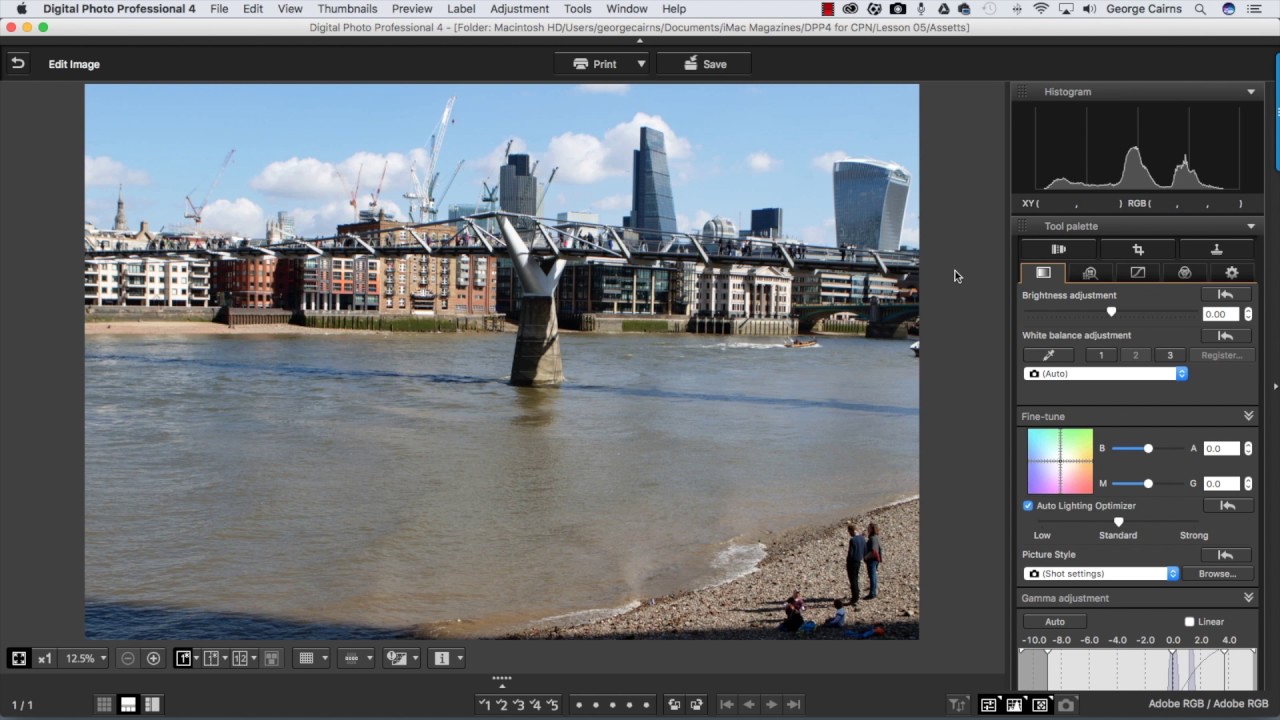
Не массовые операции – коррекция наклона с подрезкой и «штамп».
Только две операции в DPP нельзя добавить в «рецепт» и назначить другим снимкам – это операцию поворота с подрезкой и коррекцию мелких дефектов клонированием участка снимка инструментом «штамп».
Для каждого снимка в случае нажатия кнопки «Штамп» и «Подрезка наклон» открывается отдельное окно, в котором надо будет задать индивидуальные параметры операции, которые будут применены к снимку при Обработке группой или команде «Файл->Преобразовать и сохранить».
Чтобы задать точку, откуда будет копироваться участок изображения инструментом «Штамп», нужно кликнуть по нужной части снимка при нажатой кнопке «Alt», или предварительно нажав кнопку «выбрать объект копирования». Если вы немного ошиблись, можно возвратиться кнопками «отменить» на шаг назад, или к началу операции.
Как показала практика, используя вышеописанные методики, удается существенно ускорить процесс подготовки репортажных снимков к публикации в Интернет (на блоге или на новостном портале), не прибегая к Photoshop и Lightroom.
Если вам чего-то не хватает в DPP, внесите первичные правки аберраций, шумов и основных параметров снимков и сохраните их пакетной «Обработкой группой» в 16-битный формат TIFF, а затем откройте в той же RawTherapee или другой программе те снимки, что требуют особых коррекций. Это сэкономит время на базовые операции, позволив достичь при этом максимального качества и детализации.
Руководство впервые опубликовано на блоге портала Чебоксары.ру»
Если руководство оказалось полезным, вы можете отблагодарить и поддержать автора при помощи Paypal, или перечислив любую сумму на Webmoney-счета R352289096323 (можно с терминала оплаты QIWI, в «Связном» – без процентов). Ссылки на акаунты отблагодаривших могут быть опубликованы здесь при их согласии.
Далее я написал подробные пошаговые инструкции с иллюстрациями о том, как я обрабатываю фотографии. Инструкции будут полезны фотографам, которые пользуются техникой Canon, т.к. далее приводятся примеры с использованием бесплатного программного обеспечения от Canon. Я пользуюсь программой Canon Digital Photo Professional (DPP), процесс обработки максимально автоматизирован и занимает около 1 минуты на фотографию.
Я пользуюсь программой Canon Digital Photo Professional (DPP), процесс обработки максимально автоматизирован и занимает около 1 минуты на фотографию.
Все оригиналы фотографий я храню в формате RAW, причём как снимаю, так и храню в архиве (несмотря на то, что, по сравнению с JPEG-форматом, файлы в RAW-формате занимают 3-5 раз больше места на дисках). Дело в том, что у формата RAW есть значительное преимущество — все следующие шаги по обработке фото производятся без потерь качества.
Обработка фотографий, собственно, начинается с копирования их с фотоаппарата на диск компьютера. Эта процедура автоматизирована и выполняется программой Canon EOS Utility. Программа автоматически переименовывает файлы по схеме 20110703_IMG_0334, также программа автоматически создаёт папки в которые копируются файлы по схеме «ГОДМЕСЯЦГОД_МЕСЯЦ_ДЕНЬ», например «2011
О работе рецептов для поворота изображений в Canon Digital Photo Professional 4
Применение вспомогательных рецептов (Recipe — в терминологии Canon) для Canon Digital Photo Professional 4, поворачивающих изображение на заданный угол, вызвало вопросы у пользователей. Поэтому предлагаю разобраться в том, как работают эти рецепты.
Поэтому предлагаю разобраться в том, как работают эти рецепты.
Пользователь ожидает, что после применения рецепта изображение будет повёрнуто на указанный в рецепте угол, но этого либо не происходит, либо угол поворота отличается от заданного.
Несоответствие ожидаемого и фактического результата применения рецепта связано с тем как считается угол поворота изображения. При съёмке кадра в метаданные RAW файла записывается служебная информация об ориентации камеры. На основании этой информации Canon Digital Photo Professional выполняет поворот изображения при просмотре и редактировании RAW файла на угол:
- 0 — для горизонтальной (пейзажной) ориентации;
- 90 — для вертикальной (портретной) ориентации, при которой кнопка спуска затвора на камере находится сверху;
- 180 — для горизонтальной (пейзажной) ориентации, при которой камера перевёрнута видоискателем вниз;
- 270 — для вертикальной (портретной) ориентации, при которой кнопка спуска затвора на камере находится снизу.

Применяя рецепт к RAW файлу, Canon Digital Photo Professional поворачивает изображение не относительно сохранённого значения, а заменяет это значение значением из рецепта. Например, для поворота изображения из вертикальной ориентации (2) в горизонтальную вверх ногами (3), применяется рецепт, поворачивающий изображение не на 90, а на 180 градусов. Если к изображению в вертикальной ориентации (2) применить рецепт, поворачивающий изображение на 90 градусов, то ориентация изображения не изменится, так как оно уже повёрнуто на 90 градусов.
Понимание механизма работы Canon Digital Photo Professional и вспомогательных рецептов для поворота изображений, не будет приводить к неожиданным результатам и повысит скорость работы с RAW файлами.
5 основных настроек Digital Photo Professional
Съемка в формате RAW обеспечивает большую гибкость при формировании изображений, а если вы являетесь пользователем Canon, у вас есть одно многофункциональное программное обеспечение для постобработки RAW, доступное бесплатно. Программное обеспечение Canon Digital Photo Professional (DPP) предназначено для безупречной работы с вашей камерой Canon, позволяя использовать самые полные из запатентованных Canon алгоритмов, встроенных в файлы RAW, и позволяя без разрушения извлекать лучшее из ваших изображений.Вот пять основных настроек, которые нужно сделать в DPP, чтобы обеспечить максимально естественный вид. (Сообщено: Кадзуки Окадзима, журнал Digital Camera)
Программное обеспечение Canon Digital Photo Professional (DPP) предназначено для безупречной работы с вашей камерой Canon, позволяя использовать самые полные из запатентованных Canon алгоритмов, встроенных в файлы RAW, и позволяя без разрушения извлекать лучшее из ваших изображений.Вот пять основных настроек, которые нужно сделать в DPP, чтобы обеспечить максимально естественный вид. (Сообщено: Кадзуки Окадзима, журнал Digital Camera)
1. Исправьте оптические аберрации с помощью Digital Lens Optimizer
Оптические факторы, такие как аберрации объектива, дифракция и наличие фильтра нижних частот, могут привести к ухудшению качества изображения. Помимо их компенсации в оптической конструкции, эти факторы также можно скорректировать с помощью функции Digital Lens Optimizer (DLO).
На некоторых камерах, таких как система EOS R, функция DLO включена по умолчанию. Но при съемке он не был включен, не волнуйтесь. Вы по-прежнему можете применить DLO при постобработке изображения RAW в DPP.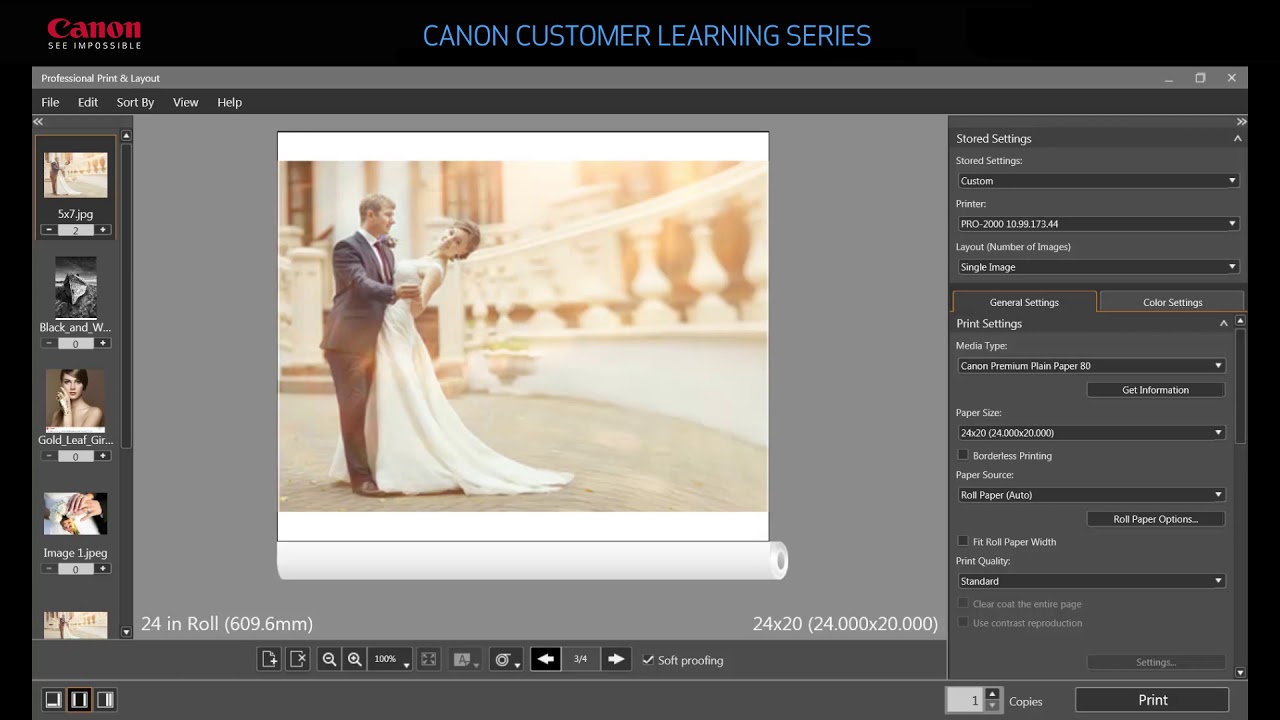
Шаг 1: Откройте файл RAW с помощью DPP и перейдите на вкладку со значком объектива на палитре инструментов.
Шаг 2: Убедитесь, что данные коррекции для используемого вами объектива доступны.
Если отображается «Данные объектива: Нет», щелкните значок обновления, чтобы загрузить данные объектива.
Если указано «Данные объектива: недоступно», ваше изображение либо в неподдерживаемом формате (например, JPEG), либо снято на несовместимую камеру или объектив.
Уровни эффекта DLO
В DPP вы можете настроить уровень эффекта DLO по шкале от 0 до 100, где «100» имеет самый сильный эффект коррекции. Чтобы более четко увидеть эффект коррекции, вы можете снять флажок «Резкость» ниже по списку.
Уровень эффекта: 0
Уровень эффекта: 100
Совет: Убедитесь, что они тоже отмечены!
Когда установлен флажок «Цифровой оптимизатор объектива», пункты «Коррекция дифракции» и «Хроматическая аберрация» становятся недоступными. Однако для достижения наилучших результатов убедитесь, что установлены флажки «Цветное размытие», «Периферийное освещение» и «Искажение». Вы можете настроить уровень эффекта для «Периферийного освещения» и «Искажения».
Однако для достижения наилучших результатов убедитесь, что установлены флажки «Цветное размытие», «Периферийное освещение» и «Искажение». Вы можете настроить уровень эффекта для «Периферийного освещения» и «Искажения».
2. Корректируйте цветовые тона с помощью регулировки баланса белого ‘
По умолчанию DPP применяет настройки баланса белого как снимок.
Однако вы можете изменить настройку баланса белого без ухудшения качества файла изображения:
Изучите предустановки и посмотрите, что больше всего подходит вашему видению.Вот несколько примеров того, как другой параметр баланса белого изменил мой снимок:
Авто: приоритет окружения
Авто: приоритет белого
Дневной свет
Цветовая температура (4500K)
«Щелкните баланс белого». вызывает инструмент «пипетка», который можно использовать для выбора элемента нейтрального цвета на снимке в качестве ориентира.
«Цветовая температура» позволяет вручную регулировать цветовую температуру с шагом 10K.
Дальнейшая настройка цветов
Подобно встроенной в камеру функции коррекции баланса белого, панель «Тонкая настройка» позволяет настраивать на снимке оттенки синего (B) и желтого (A), а также пурпурного (M) и зеленого (G). Но если вы печатаете свое изображение, обратите внимание, что оттенки могут отличаться в зависимости от бумаги!
См. Также:
4 способа более точного захвата цветов в фотографии
3.Еще больше улучшите свой снимок с помощью стиля изображения
Профили стиля изображениявлияют на способ визуализации изображения, т. Е. На цветовые тона, контраст, насыщенность и резкость. На вашей камере и в DPP есть 7 различных предустановок.
По умолчанию DPP открывает файл RAW со стилем изображения в виде снимка. Когда вы снимаете в формате JPEG, стиль изображения «запекается» в вашем изображении, но если вы снимаете в формате RAW и обрабатываете файл в DPP, вы можете изменить стиль изображения или применить другой.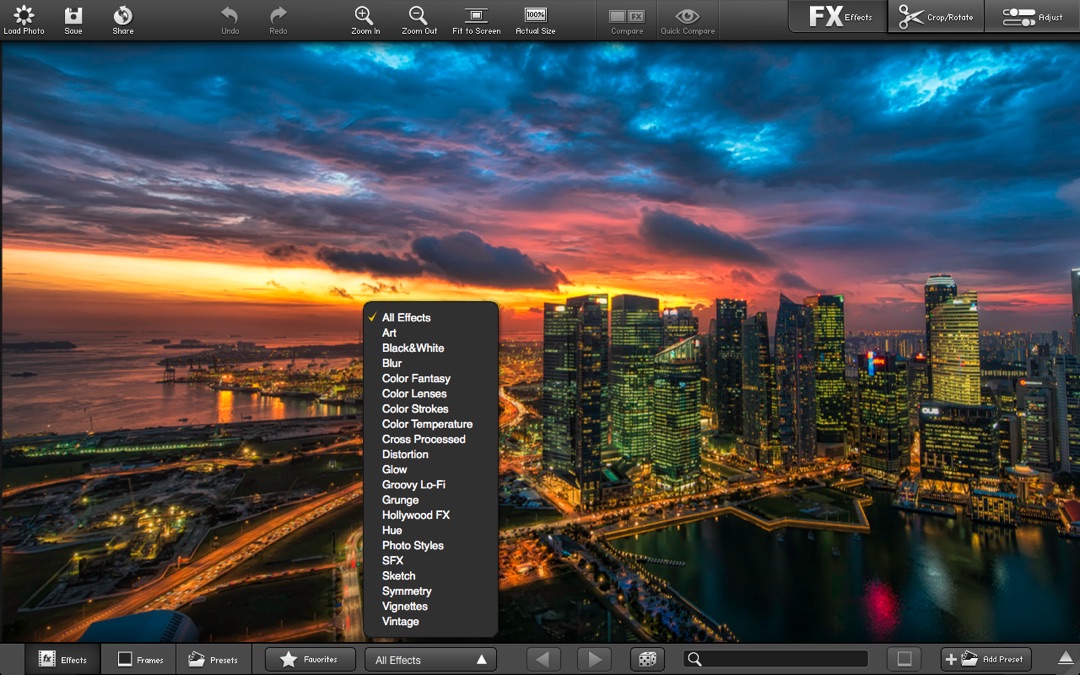
Стиль изображения: Стандартный
Стиль изображения: Пейзаж
«Стиль изображения: Пейзаж» делает синий и зеленый более яркими, а также имеет более высокую настройку резкости, чем «Стиль изображения: Стандартный».
Вы можете еще больше улучшить качество изображения, настроив другие параметры стиля изображения, как на вашей камере.
Для более точной настройки вы также можете использовать кривую настройки гаммы.
Знайте это: вы можете добавить к предустановленным стилям изображения
Еще девять стилей изображения доступны для загрузки на официальном сайте Canon: следуйте инструкциям на сайте, чтобы загрузить их в DPP и камеру. Вы также можете создать свой собственный файл стиля изображения с помощью бесплатного программного обеспечения для редактирования стилей изображения!
4. Отрегулируйте яркость и контраст с помощью Auto Lighting Optimizer
.
Auto Lighting Optimizer (ALO) выборочно регулирует яркость и контраст, чтобы ваше изображение выглядело более естественным, особенно для высококонтрастных изображений.Мощный встроенный в камеру инструмент для съемки JPEG-файлов, он также доступен для обработки изображений RAW в DPP, предлагая эффективный и действенный способ исправления изображений, которые выглядят слишком темными или имеют слишком низкий или высокий контраст.
Есть три уровня эффектов ALO на выбор.
Нет ALO
Сильный
Вы даже можете регулировать освещение лиц людей!
Если ваше изображение человека и снято на поддерживаемую модель камеры, такую как EOS R5 и EOS R6, параметр ‘Adj.Будет доступна опция освещения лица », позволяющая изменять яркость лица объекта.
Подробнее см .:
Переосвещение портретов: ваша бригада освещения в камере
5. Измените общую экспозицию с помощью ползунка регулировки яркости
Ползунок регулировки яркости позволяет настраивать общую экспозицию с шагом 0,01 ступени, что лучше, чем компенсация экспозиции в камере.
-0.7EV
0EV
+ 0,7EV
Совет для профессионалов: не переусердствуйте с регулировкой — следите за балансом света и тени!
Экспозицию легко отрегулировать, особенно если яркость экрана монитора не откалибрована должным образом. Для большей точности обращайтесь к гистограмме и другим индикаторам при настройке яркости.
Это также относится к случаям, когда вы выполняете точную настройку теней и светов с помощью ползунков «Тень» и «Выделение» или кривой настройки гаммы на вкладке «Основные настройки» или к тональным кривым на вкладке «Регулировка кривых тонов изображения». .
Инструмент настройки кривой тона в DPP позволяет выполнять более точные настройки яркости и контрастности. Однако их чрезмерная настройка может нарушить баланс света и тени на вашем изображении.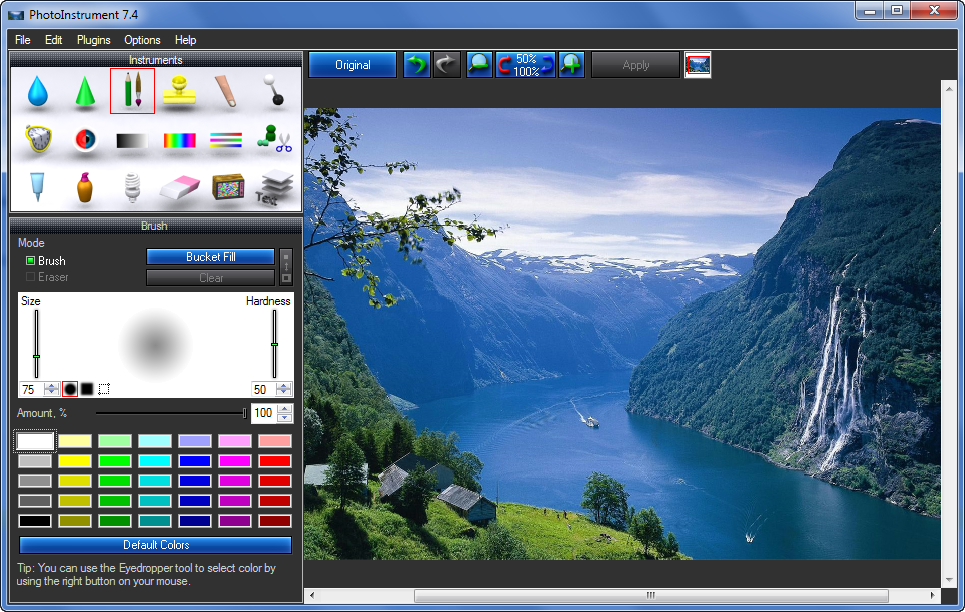 Будь осторожен!
Будь осторожен!
Загрузите последнюю версию Digital Photo Professional здесь.
Нажмите здесь , чтобы узнать о приложении DPP Express *, доступном для совместимых iPad и iPhone
* С ежемесячной абонентской платой
Некоторые учебные пособия по DPP:
Как улучшить фейерверк с помощью Digital Photo Professional
Обработка изображений RAW: как выделить синий цвет в фотографиях «Синий час»
Другие вещи, которые можно исправить в DPP:
EOS 5D Mark IV Советы: 3 новых удобных функции DPP для исправления изображений DPRAW
Получайте последние новости, советы и рекомендации в области фотографии.
Станьте частью сообщества SNAPSHOT.
Зарегистрироваться сейчас!как использовать инструмент редактирования Canon
Все производители камер предоставляют программное обеспечение для своих камер, и для тех фотографов, которые избегают стороннего программного обеспечения, такого как Adobe Lightroom или DXO PhotoLab, или не имеют последних версий, это важно для обработки необработанных файлов и получения изображений так же, как вы хочу их.
Что делает Canon Digital Photo Professional?
Canon поставляет набор программных пакетов с камерами EOS и PowerShot, но Digital Photo Professional 4 (DPP4) — это редактор изображений, который дает вам полный контроль над изображениями, даже позволяя настраивать черно-белое преобразование.Вот пример того, как это работает.
Как использовать Canon Digital Photo Professional
Выделение изображения также показывает основную информацию об экспозиции
При первом запуске DPP вы не увидите никаких изображений, вам нужно сначала выбрать папку с изображениями. Для этого просто нажмите на стрелки рядом с дисками и папками, показанными в правом столбце в верхней части экрана, чтобы открыть их содержимое и найти папки, содержащие ваши изображения. Как только вы щелкаете папку с изображениями, в центре экрана появляются миниатюры — в отличие от Lightroom, импортировать что-либо не нужно.
Функция закладки удобна, если у вас много сохраненных изображений
Добавление папки в закладки добавляет ее на вкладку «Закладки», что упрощает поиск в будущем.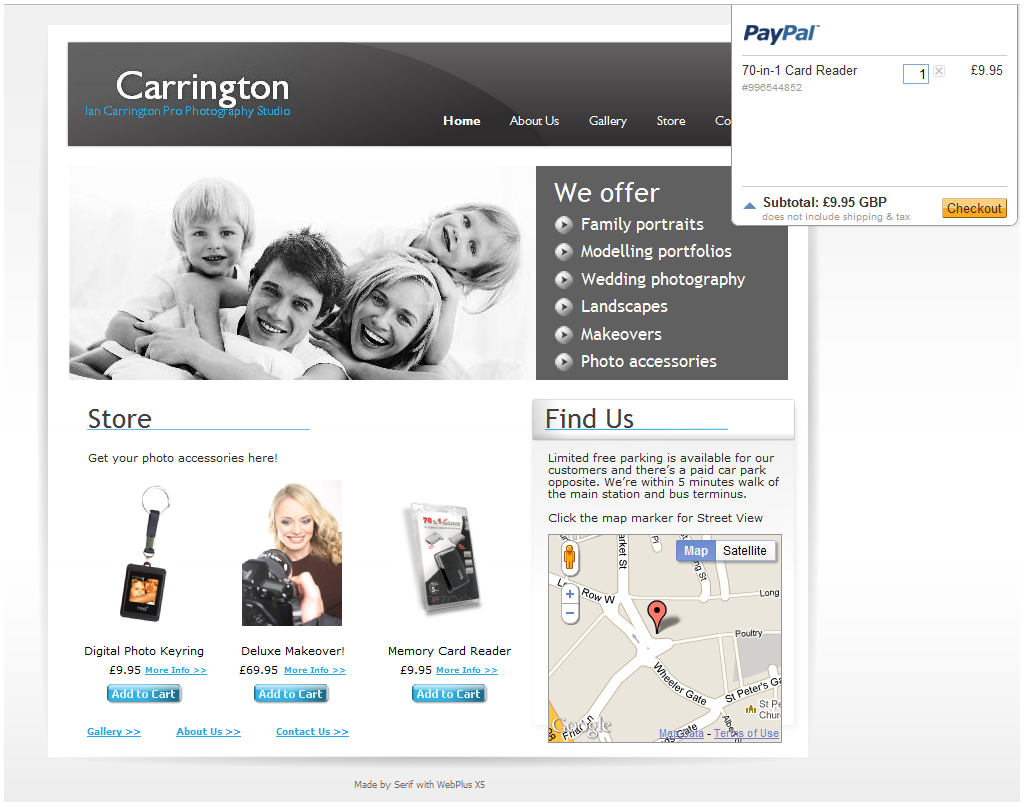 Щелкните правой кнопкой мыши соответствующую папку и выберите «Закладка» в появившемся поле.
Щелкните правой кнопкой мыши соответствующую папку и выберите «Закладка» в появившемся поле.
Улучшенный выбор изображений Canon Digital Photo Professional
Элементы управления в нижней части экрана позволяют настраивать размер эскизов изображений и отображать более или менее информацию о них. Вы также можете оценить свои изображения цифрами и / или звездами, просто выбрав один или несколько снимков, а затем либо щелкнув полосу рейтинга внизу, либо нажав 1–5 на клавиатуре.
Элементы управления фильтром упрощают отслеживание изображений
Элемент управления фильтром в верхней части экрана позволяет сузить выбор изображений, применив до трех фильтров. Установите для фильтра значение «Вкл», затем нажмите стрелку вниз рядом с одним или всеми типами фильтров, чтобы выбрать параметр (рейтинг, диафрагма, ISO и т. Д.). Затем выберите фильтр, который вы хотите использовать, в поле ниже.
Расширенная настройка экспозиции и контрастности
Открытие изображения открывает более полный набор инструментов и параметров в Digital Photo Professional
Дважды щелкните изображение, чтобы открыть его и увидеть панель настройки, которая сначала открывается на вкладке «Регулировка яркости».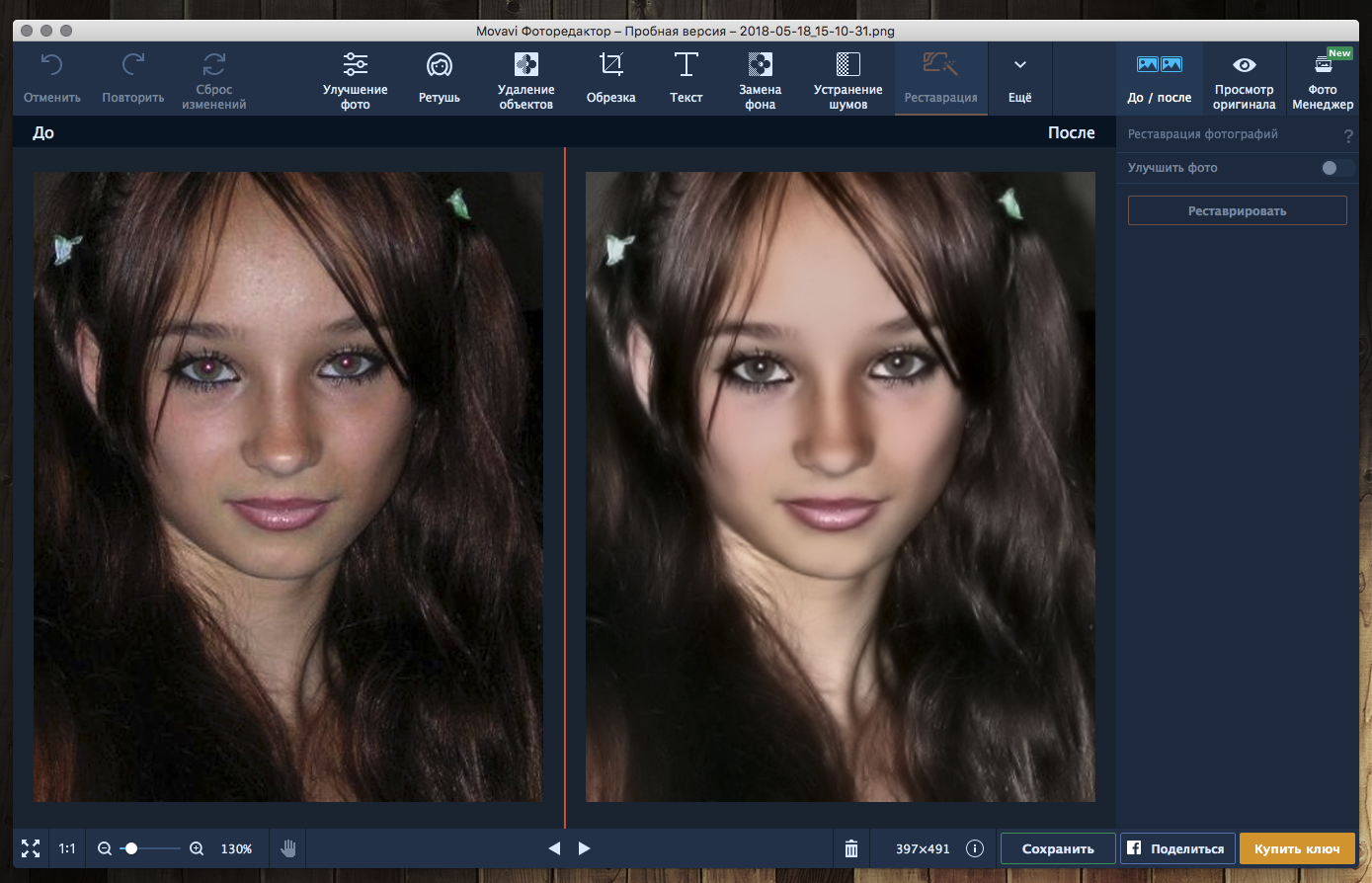 Если вы настраиваете необработанный файл, вы можете изменить стиль изображения, чтобы настроить цвет, контраст и резкость за один раз.
Если вы настраиваете необработанный файл, вы можете изменить стиль изображения, чтобы настроить цвет, контраст и резкость за один раз.
Хотя это не альтернатива Adobe CC, есть базовые инструменты настройки экспозиции.
Гистограмма в нижней части панели дает вам некоторый контроль над яркостью теней, полутонов и светов, но для большей свободы щелкните вкладку «Кривая тона». Это показывает гистограмму с кривой тона, которую вы можете щелкнуть, чтобы добавить точки и изменить форму кривой, чтобы управлять яркостью и контрастом.При перемещении точки вверх пиксели в этой области кривой становятся ярче, а при перемещении вниз — темнее. Это хорошо работает для быстрой настройки экспозиции.
Как настроить баланс белого в Canon Digital Photo Professional
Digital Photo Professional позволяет точно настроить баланс белого для нужной цветовой температуры.
Раскрывающийся список предустановок баланса белого на панели «Регулировка яркости» — это самый простой способ изменить баланс белого изображения, а также имеются скользящие элементы управления для тонкой настройки. Однако инструмент «Пипетка» очень полезен, если в вашей сцене есть что-то нейтральное. Просто выберите пипетку и щелкните нейтральную цель, чтобы применить настройку. Если у вас есть несколько изображений, снятых при одном освещении, нажмите «Зарегистрировать» и сохраните настройку с пользовательскими значениями (1,2 или 3). Не забудьте нажать на инструмент «Пипетка», чтобы отменить его выбор, когда закончите. Затем, когда вы открываете изображение с того же снимка, щелкните пользовательскую предустановку, чтобы получить правильный баланс белого.
Однако инструмент «Пипетка» очень полезен, если в вашей сцене есть что-то нейтральное. Просто выберите пипетку и щелкните нейтральную цель, чтобы применить настройку. Если у вас есть несколько изображений, снятых при одном освещении, нажмите «Зарегистрировать» и сохраните настройку с пользовательскими значениями (1,2 или 3). Не забудьте нажать на инструмент «Пипетка», чтобы отменить его выбор, когда закончите. Затем, когда вы открываете изображение с того же снимка, щелкните пользовательскую предустановку, чтобы получить правильный баланс белого.
Панель настройки цвета Canon Digital Photo Professional
Панель настройки цвета позволяет управлять оттенком (H), насыщенностью (S) и яркостью (L) восьми цветовых каналов.Например, вы можете сделать желтые оттенки немного зеленее и повысить их насыщенность или яркость, не изменяя синий или красный.
Используйте панель настройки цвета для простых, но эффективных преобразований в моно.
Эта панель также идеально подходит для черно-белых преобразований.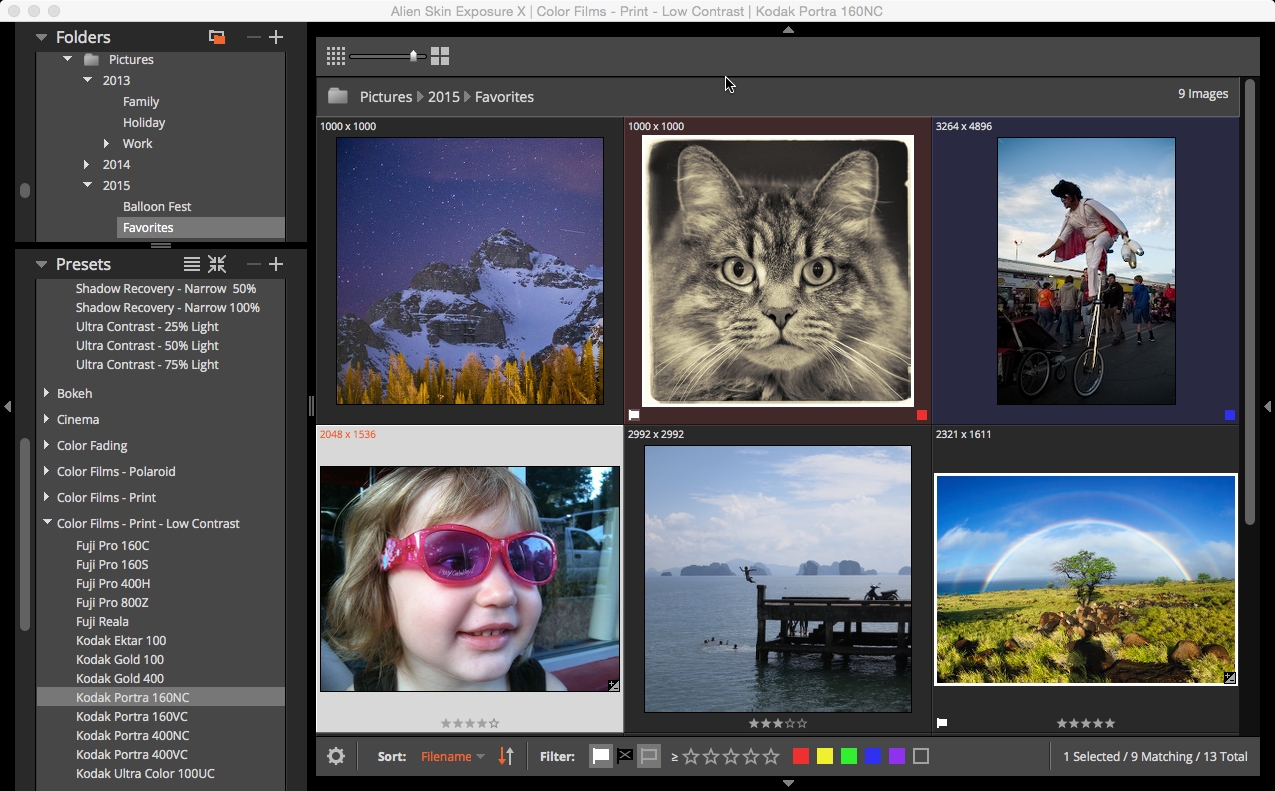 Нажатие на кнопку «Монохромный» выполняет базовое черно-белое преобразование, уменьшая насыщенность всех цветов до нуля. Затем вы можете использовать ползунки L (яркость) каждого цвета, чтобы настроить яркость соответствующих областей исходного изображения.Например, перемещение регулятора L зеленого канала влево затемняет зеленые области изображения, а перемещение вправо делает их ярче. Он не такой изощренный, как Photoshop или Lightroom, но справляется со своей задачей.
Нажатие на кнопку «Монохромный» выполняет базовое черно-белое преобразование, уменьшая насыщенность всех цветов до нуля. Затем вы можете использовать ползунки L (яркость) каждого цвета, чтобы настроить яркость соответствующих областей исходного изображения.Например, перемещение регулятора L зеленого канала влево затемняет зеленые области изображения, а перемещение вправо делает их ярче. Он не такой изощренный, как Photoshop или Lightroom, но справляется со своей задачей.
Как создавать и использовать рецепты в Canon Digital Photo Professional
Рецепты хранятся в специальной папке для удобства поиска
DDP позволяет сохранить многие ключевые настройки в виде «рецепта», который можно применить к другим изображениям, чтобы получить такой же вид.Следующим шагом является копирование настроек регулировки, и лучший способ сделать это — через Edit> Save Recipe in File. Это позволяет вам сохранить все с запоминающимся именем файла в папке по вашему выбору, чтобы вы могли вспомнить его позже.
Рецепты позволяют быстро получить доступ к настройкам для единообразного вида
Если вы хотите применить рецепт к другому изображению, просто выберите его в браузере и нажмите «Правка»> «Прочитать и вставить рецепт из файла». Затем найдите файл, который вы хотите использовать, в появившемся окне и нажмите «Открыть», чтобы применить изменения.
Фотограф и журналист Анджела Николсон начала проверять камеры для Amateur Photographer в 2004 году и была нашим техническим редактором перед отъездом на новые пастбища в 2010 году. В прошлом году она основала SheClicks, сообщество для женщин-фотографов.
Создание изображений в программе Digital Photo Professional Ver.4.x
Решение
Вы можете объединить два изображения в одно изображение. Вы можете дополнительно комбинировать изображения, добавляя другое изображение к составному изображению. Поскольку составное изображение сохраняется как отдельное изображение, исходные изображения остаются без изменений.
Вы можете дополнительно комбинировать изображения, добавляя другое изображение к составному изображению. Поскольку составное изображение сохраняется как отдельное изображение, исходные изображения остаются без изменений.
ВАЖНО
В 32-битных ОС Windows эта функция недоступна.
ПРИМЕЧАНИЕ
- Эту функцию можно использовать со всеми типами изображений, поддерживаемыми Digital Photo Professional.
- Цветовое пространство составного изображения будет цветовым пространством фонового изображения.
- Информация об изображении не добавляется к составному изображению.
1. Выберите фоновое изображение в главном окне.
2. Выберите меню [Инструменты] -> [Запустить инструмент создания композиции].
- Откроется окно инструмента композитинга.
3. Выберите изображение для объединения.
- Выберите изображение для объединения из списка [Изображение переднего плана].

- Выбранное изображение отображается на экране эскизов [Изображение переднего плана].
- Предварительный просмотр комбинированного фонового изображения и [Изображение переднего плана] отображается в комбинированном предварительном просмотре.
ПРИМЕЧАНИЕ
- Следующие изображения можно комбинировать.
— Когда фоновое изображение выбрано в главном окне: изображения в той же папке, что и фоновое изображение
— Когда фоновое изображение выбрано в окне [Коллекция]: изображения в окне [Коллекция]
— Когда фоновое изображение выбрано в окне редактирования изображения: изображения отображаются в области отображения эскизов
— Вы также можете комбинировать изображения разных размеров.
4. Выберите метод композитинга.
- Выберите метод композитинга из списка [Composite Method].
- Применяется метод наложения, выбранный в комбинированном предварительном просмотре.
ПРИМЕЧАНИЕ
- Если вы выберете [Взвешенный], вы можете установить пропорцию объединяемого изображения. Используйте ползунок [Вес] в нижней части окна списка [Составной метод] или напрямую введите значение, чтобы задать пропорцию.
- При нажатии на [100% вид] изображение отображается с увеличением 100% (фактический размер в пикселях).
<Способы компоновки>
| Составной метод | Содержание |
| Добавить | Фоновое изображение и [Изображение переднего плана] добавляются, а изображения объединяются. |
| Среднее значение | Фоновое изображение и [Изображение переднего плана] объединяются в пропорциях по 50% каждая. Если вы хотите изменить пропорцию [Изображение переднего плана], выберите [Взвешено]. |
| Взвешенный | Установите пропорцию [Изображение переднего плана], а затем объедините фоновое изображение и [Изображение переднего плана]. |
| Светлее | Фоновое изображение и [Изображение переднего плана] сравниваются, при этом комбинируются только более яркие части [Изображение переднего плана]. |
| Темнее | Фоновое изображение и [Изображение переднего плана] сравниваются, при этом объединяются только более темные части [Изображение переднего плана]. |
6. Щелкните [Сохранить как].
- В открывшемся окне укажите необходимые настройки и нажмите [Сохранить].
- При нажатии [Продолжить] изображения объединяются для создания нового фонового изображения, и вы можете продолжить, комбинируя другое изображение.
- Для завершения щелкните [Закрыть].
Профессиональные альтернативы для цифровых фотографий и похожие приложения для фотографий и графики
Профессиональные альтернативы для цифровых фотографий и похожие приложения для фотографий и графики | АльтернативаТоПерейти к основному контентуПропустить к поиску по сайтуПлатформы
- Windows
- Mac
- Linux
- iPhone
- Android
- iPad
- Интернет
- Windows S
- Android Windows Tablet OS
- Android Windows Tablet Chrome 9034 PortableApps.com
- GIMP
- Kindle Fire
- Apple Photos
- WordPress
- Adobe Photoshop Lightroom
Функции
- Редактирование фотографий
- Редактирование изображений
- Обработка фотографий Raw Организация фото Raw
- 9034 Фотоэффекты
- Фотофильтры
- Обработка изображений
- Ретуширование фотографий
- Обмен фотографиями
- Неразрушающее редактирование
- Пакетное редактирование
- Распознавание лиц
- Коррекция красных глаз
- Портативный
- Портативный
- Пакетная обработка нескольких языков images
- Обмен изображениями
- Поддержка командной строки
- darktable — это виртуальный световой стол и темная комната для фотографов: он управляет вашими цифровыми негативами в базе данных и позволяет просматривать их с помощью масштабируемого светового стола.он также позволяет создавать необработанные изображения и улучшать их.
- Создавайте невероятные фотографии где угодно с совершенно новым Lightroom CC и облачным хранилищем объемом 1 ТБ. Получите мощные функции редактирования на любом устройстве в новом удобном интерфейсе.
- RawTherapee — это бесплатный конвертер RAW и программное обеспечение для обработки цифровых фотографий. Все изменения могут быть применены и обработаны в удобное время.
- От высокоточных инструментов освещения и цвета до расширенных настроек четкости и удаления дымки, а также возможности создавать и сохранять собственные фильтры.Polarr — идеальный фоторедактор для блогеров, студентов и профессионалов в области фотографии.
- Shotwell — это органайзер фотографий с открытым исходным кодом, разработанный для среды рабочего стола GNOME. Возможности Импортируйте фотографии из папок или с любой цифровой камеры, поддерживаемой gPhoto.
Shotwell vs Digital Photo Мнения профессионалов
- ExifTool — это платформо-независимая библиотека Perl, а также приложение командной строки для чтения, записи и редактирования метаинформации в самых разных файлах.
- ACDSee — это сложное многоцелевое приложение, которое служит для просмотра, систематизации и редактирования цифровых фотографий. Кроме того, изображениями можно делиться в социальных сетях или в вашем собственном пространстве на сайте разработчика.
- Adobe Photoshop Elements сочетает в себе мощность и простоту, поэтому вы можете сделать обычные фотографии необычными; рассказывать увлекательные истории в красивых, персонализированных творениях для печати и Интернета; и легко находите и просматривайте все свои фотографии.
- Войдите в мир безграничного творчества с помощью всесторонних возможностей редактирования фотографий и графического дизайна PaintShop Pro X8.Ускорьте редактирование фотографий с помощью расширенных слоев, более точных инструментов выбора, более быстрых кистей и обширных улучшений, повышающих производительность.
- LightZone — это приложение для редактирования цифровых фотографий. Его основная цель — управлять рабочим процессом при работе с изображениями в различных форматах RAW.
Digital Photo Professional 4.x не работает должным образом / Деинсталляция (удаление) и повторная установка Digital Photo Professional 4.x с компакт-диска (Windows 7)
Решение
Выполните описанную ниже процедуру для удаления (удаления) Digital Photo Professional 4.x, а затем переустановите программное обеспечение.
ВАЖНО
Закройте все открытые приложения перед удалением Digital Photo Professional 4.x.
Использование программы удаления для удаления программного обеспечения
ССЫЛКА
- Когда появится диалоговое окно [Контроль учетных записей пользователей], щелкните [Да].
3. Когда появится следующее диалоговое окно, нажмите [OK], чтобы начать удаление Digital Photo Professional 4.
4.Когда удаление будет завершено, отобразится диалоговое окно, подобное тому, что показано на изображении ниже в качестве примера.
Щелкните [OK], чтобы закрыть окно.
На этом процесс удаления программного обеспечения с помощью программы удаления завершен.Чтобы переустановить программное обеспечение с компакт-диска, обратитесь к разделу «Переустановка Digital Photo Professional 4.x с компакт-диска
».
Удаление программного обеспечения при использовании деинсталлятора не работает
Если [Программное обеспечение было успешно удалено.] не отображается после того, как вы выполнили шаги, перечисленные в предыдущем разделе, попробуйте выполнить процедуру, описанную ниже.
2. Щелкните [Удалить программу *] в [Панели управления].
* Если стиль отображения — [Крупные значки] или [Маленькие значки], щелкните [Программы и компоненты].
3. Выберите [Canon Utilities Digital Photo Professional 4] и нажмите [Удалить / Изменить].
4. Когда отобразится диалоговое окно, показанное в примере изображения ниже, щелкните [OK], чтобы начать удаление [Digital Photo Professional 4].
5. Когда удаление будет завершено, отобразится диалоговое окно, подобное тому, что показано в примере изображения ниже.
Щелкните [OK], чтобы закрыть окно.
На этом процедура удаления программного обеспечения завершена, когда использование программы удаления не работает.
Переустановка Digital Photo Professional 4.x с компакт-диска
1. После удаления Digital Photo Professional 4.x с помощью описанной выше процедуры перезагрузите компьютер.
ВАЖНО
Во избежание возможных проблем в работе обязательно перезагрузите компьютер после удаления Digital Photo Professional 4.x. Повторная установка программного обеспечения без предварительной перезагрузки компьютера может вызвать проблемы в работе.
2. Подтвердите информацию о версии, отображаемую на вашем диске EOS DIGITAL Solution Disk.
Если отображается [30.0] или более поздняя версия, используйте диск для выполнения установки.
ПРИМЕЧАНИЕ
- Digital Photo Professional 4.x не включен в версии диска до [30.0].
- Если диск EOS DIGITAL Solution Disk не входил в комплект поставки камеры, загрузите программное обеспечение с домашней страницы Canon.
3. Вставьте диск EOS DIGITAL Solution Disk (CD-ROM) в компьютер.
Если появится следующее окно, щелкните [Запустить SETUP.EXE].
4. Выберите район, в котором вы живете.
5. Выберите страну, в которой вы живете, и нажмите [Далее].
6. Если отображается экран настройки языка, выберите нужный язык из отображаемых параметров.
7. Щелкните [Выборочная установка].
8. Нажмите [OK], когда появится следующее окно.
9. В окне [Программное обеспечение для установки] выберите [Digital Photo Professional 4] (), а затем нажмите [Далее].
10. Подтвердите, что был выбран [Digital Photo Professional 4], затем щелкните [Установить].
11.Щелкните [Да], чтобы принять лицензионное соглашение.
ВАЖНО
- В некоторых случаях может появиться экран [Контроль учетных записей пользователей]. В этом случае нажмите [Да] и продолжите установку.
- Для работы Digital Photo Professional 4.x требуется установка Microsoft .NET Framework 4.5. Если Microsoft .NET Framework 4.5 не установлена на вашем компьютере, прочтите лицензионное соглашение и, если вы согласны с условиями, нажмите [Да], чтобы установить Microsoft.NET Framework 4.5.
12. Начинается установка.
13. Нажмите [Далее], когда отобразится [Программное обеспечение было успешно удалено.].
14. Появится следующий экран. В этом примере был выбран вариант [Нет, я зарегистрируюсь позже.] И нажата кнопка [Далее].
Чтобы зарегистрировать камеру на CANON iMAGE GATEWAY, выберите [Да, я бы хотел.] И завершите процедуру регистрации.
15. Щелкните [OK].
16. Щелкните [Готово].
ПРИМЕЧАНИЕ
На некоторых компьютерах вместо [Готово] может отображаться [Перезагрузка]. В этом случае нажмите [Перезагрузка]. Если вы установили программное обеспечение с компакт-диска, извлеките компакт-диск после перезагрузки компьютера.
На этом процедура повторной установки Digital Photo Professional 4.x завершена.
Руководство для начинающих по Canon Digital Photo Professional (DPP) 4, Нина Бейли (перепечатка)
Изначально это руководство было разработано в виде электронной книги, но теперь доступно в виде черно-белой копии.
Отделка: книга со спиральным переплетом A4 (также доступна в A5)
В вашей камере EOS предусмотрена возможность съемки файлов различных типов в формате RAW и JPEG. Файлы RAW необходимо обрабатывать, и Canon предоставляет для этого мощный программный инструмент в комплекте с камерой EOS: Digital Photo Professional (DPP). Не упускайте из виду этот комплект только потому, что он бесплатный. Это комплексный программный пакет, который дает вам большую свободу и контроль над вашими готовыми изображениями.
Однако освоение нового программного обеспечения часто требует сложного обучения.Итак, если вы планируете перейти к съемке файлов RAW на цифровой зеркальной камере Canon, то вот новая электронная книга от Нины Бейли, которая поможет вам быстро освоить DPP и разобраться в рабочем процессе RAW.
«Руководство для начинающих по рабочему процессу DPP и RAW» предполагает небольшое или полное отсутствие знаний об обработке RAW и представляет собой подробное руководство по навигации по программе и ее использованию для наилучшего эффекта для обработки и исправления файлов RAW. Эта электронная книга, написанная специально для версии 4 DPP, представляет собой четкое и удобное руководство по программному обеспечению, его функциям и преимуществам.
Преимущество использования собственного программного обеспечения Canons для обработки ваших изображений RAW заключается в том, что DPP принимает многие исправления, которые были применены в камере, и применяет их к файлам RAW по мере их открытия, сводя к минимуму объем ручной коррекции, которая требуется быть сделано для каждого изображения. Но в то же время все встроенные в камеру поправки можно изменить, если вы чувствуете, что настройки не подходят для изображения.
Версия 4 DPP была полностью переписана, поэтому переход с версии 3 затруднен.Как только вы ознакомитесь с новой версией, ваш рабочий процесс EOS будет оптимизирован, а время, необходимое для обработки ваших изображений, сократится.
Это пятое издание популярного руководства Нины было написано для включения DPP версии 4.12 и новой функции HDR PQ, а также других недавно представленных функций, включая инструмент «Компоновка глубины», инструмент настройки выборочной области и новые параметры фильтра изображения.
Помимо изучения самой программы, Нина также объясняет различия между форматами RAW и JPEG, рабочий процесс файлов RAW, а также хранение и резервное копирование ваших изображений.Вы также узнаете о том, что DPP может и что не может обрабатывать с точки зрения исправлений, и как творчески и успешно использовать инструменты для ваших изображений.
Наконец, был добавлен новый раздел «Справочная информация», содержащий полезную информацию для понимания развития цифровой фотографии на протяжении многих лет, почему существуют определенные функции, настройки и инструменты и как они развивались с течением времени.
Общие сведения о форматах файлов RAW и JPEG
Понимание рабочего процесса RAW
Сохранение и резервное копирование изображений RAW
Навигация по DPP и меню
Связывание файлов RAW и JPEG
Сортировка изображений с помощью инструмента быстрой проверки
Зачем проводим корректировки
Общие сведения о палитрах инструментов
Базовые настройки изображений
Базовое сохранение готовых изображений
Понимание того, чего достигают исправления
Использование параметров для исправления изображений
Используйте исправления для творчества с изображениями
Понимание заточки и зачем она нужна
Пакетная обработка изображений
Использование рецептов для массового исправления изображений
Как выпрямить изображения RAW
Как удалить пятна пыли и ненужные части изображения
Как обрезать изображения RAW
Общие сведения о расширенных исправлениях
Обработка Dual Pixel RAW
Композиция глубины с помощью НОВОГО инструмента для наложения фокуса
Коррекция линз в программе
Использование инструмента для композитинга
Использование инструмента HDR
Использование параметров переименования
Печать из DPP
368 страниц
Поддержка DSLR включает в себя некоторые камеры EOS и камеры PowerShot G7 X, PowerShot G1 X Mark II — Photoxels
В следующем видео представлен Почему Canon PowerShot G7x? :
- Canon PowerShot G7x
- Скотт Келби дает краткий обзор высококачественной и компактной цифровой камеры PowerShot G7 X.
ОБНОВЛЕНИЕ: 22 сентября 2015 г.
Canon USA: Digital Photo Professional 4.3.0 для Mac OS X- Изменения для Digital Photo Professional ( DPP ) 4.3.0 для Mac OS X:
- — Новая поддержка EOS Kiss X70 / EOS REBEL T5 / EOS 1200D / EOS Hi, EOS M2, EOS M, EOS 60Da, EOS 60D, PowerShot G7 X и PowerShot G1 X Mark II.
- Поддерживаемые модели:
EOS Kiss X70 / EOS REBEL T5 / EOS 1200D / EOS Hi, EOS M2, EOS M, EOS 60Da, EOS 60D, PowerShot G7 X, PowerShot G1 X Mark II, EOS 5DS, EOS 5DS R, EOS 8000D / EOS REBEL T6s / EOS 760D, EOS Kiss X8i / EOS REBEL T6i / EOS 750D, EOS-1D C, EOS-1D X, EOS-1D Mark IV, EOS 5D Mark III, EOS 6D, EOS 7D Mark II, EOS 70D , EOS 7D, EOS 5D Mark II, EOS Kiss X7i / EOS REBEL T5i / EOS 700D, EOS Kiss X7 / EOS REBEL SL1 / EOS 100D, EOS M3
Digital Photo Professional 4 — это оригинальное приложение Canon для просмотра, выбора и обработки изображений RAW.Он оснащен различными функциями настройки изображения в формате стиля изображения и позволяет пользователю быстро настраивать изображение без каких-либо ограничений.
- Чтобы получить дополнительные сведения и загрузить новое обновление DPP 4.3.0 с сайта Canon USA, перейдите по ссылке, указанной в обновлении выше 22 сентября 2015 г.
Digital Photo Professional ( DPP ) — это высокопроизводительное программное обеспечение для обработки, просмотра и редактирования изображений RAW для цифровых камер EOS и моделей PowerShot с поддержкой RAW.
- Используя DPP, вы можете выполнять базовое и расширенное редактирование и печать изображений RAW.
- Примером доступных функций редактирования являются поворот изображения, настройка баланса белого, настройка динамического диапазона, настройка цвета и точная настройка характеристик кривой тона.
- DPP поддерживает sRGB, Adobe RGB, Wide Gamut RGB и систему управления цветом (CMS) с использованием профиля Международного цветного консорциума (ICC).
- Вы можете загрузить последнюю версию DPP или обновление для вашей текущей версии, выбрав свой продукт на странице камеры EOS или PowerShot.
- Полезное руководство пользователя DPP также доступно для загрузки из того же места, выбрав вкладку «Руководства».
- Digital Photo Professional включен в начальную установку программного обеспечения для вашей камеры Canon.
Canon недавно выпустила обновленную версию. DPP 4.3.0, который включает критические исправления, в том числе:
- явление, при котором стиль изображения, установленный на камере, не передается должным образом в Digital Photo Professional и
- явление, при котором команда копирования и вставки с использованием сочетаний клавиш не может использоваться для имени папки.
Новые ключевые функции DPP 4.3.0 перечислены в пресс-релизе Canon Europe ниже.
Вы можете загрузить DPP 4.3.0 прямо сейчас, БЕСПЛАТНО бесплатно, с сайта поддержки Canon Europe: перейдите по ссылке, приведенной в вышеуказанном обновлении 22 сентября 2015 года.
ПРЕСС-РЕЛИЗ
июль 2015
Canon выпустила обновленную версию своего популярного программного обеспечения для обработки RAW Digital Photo Professional 4 (DPP 4), которое расширяет поддержку своих зеркальных фотокамер, включая EOS 1200D, EOS 60Da и EOS 60D, а также PowerShot G7 X и PowerShot G1. Компактные камеры премиум-класса X Mark II и системные камеры EOS M2 и EOS M Compact…
Новое обновление — версия 4.3.0 — также включает два критических исправления, в том числе явление, при котором стиль изображения, установленный на камере, не передается должным образом в Digital Photo Professional, и явление, при котором команда копирования и вставки с использованием сочетаний клавиш не может использоваться для имени папки.
«В рамках непрерывной разработки программного обеспечения Digital Photo Professional компанией Canon регулярные обновления и исправления позволяют поддерживать его актуальность для наших конечных пользователей. Canon всегда внимательно прислушивается к отзывам клиентов, и это последнее обновление является примером этого », — прокомментировал Майк Бернхилл, менеджер программы технической поддержки Canon Europe Professional Imaging.
DPP 4.3.0: ОСНОВНЫЕ ХАРАКТЕРИСТИКИ
- Более быстрая корректировка в реальном времени
- Улучшенный рабочий процесс с файлами RAW
- Лучшие и более доступные пользовательские интерфейсы
- Совместимость с 64-битными собственными средами
- Регулировка цвета для определенных цветовых гамм
- Улучшенное восстановление светлых участков обеспечивает расширенную тональность
- Улучшенная функция восстановления теней
- Поддержка воспроизведения фильмов
- Auto Lighting Optimizer может применяться к изображениям JPEG
- Лучшая интеграция с программным обеспечением EOS Utility 3
Вы можете скачать DPP 4.3.0 теперь бесплатно с сайта поддержки Canon Europe здесь. Просто нажмите на свою камеру — EOS-1D X, EOS-1D C, EOS 5DS, EOS 5DS R, EOS 5D Mark III, EOS 5D Mark II, EOS 6D, EOS 7D Mark II, EOS 7D, EOS 60Da, EOS 60D, EOS 70D, EOS-1D Mark IV, EOS 760D, EOS 750D, EOS 700D, EOS 100D, EOS 1200D, EOS M3, EOS M2, EOS M, PowerShot G7 X и PowerShot G1 X Mark II — и выберите DPP 4.3.0 из варианты программного обеспечения для загрузки.
Следующее видео представляет Первый взгляд: Обзор компактной камеры Canon PowerShot G1X Mark II :
Суперзвезда возрождается! Компактная камера G1X Mark II с производительностью цифровой зеркальной камеры и портативностью Canon PowerShot появилась на свет.
Будьте первым, кто узнает, почему Canon PowerShot G1X Mark II намного лучше оригинальной компактной камеры, с помощью нашего первого видеоролика, представленного Ли и Крисом.
Жемчужина компактности Canon PowerShot G1X Mark II может похвастаться лучшими характеристиками изображения, когда-либо доступными для компактных фотоаппаратов Canon, что делает ее идеальным дополнением к вашей сумке для фотографов.
Digital photo professional 4: Советы по редактированию фотографий в Digital Photo Professional


